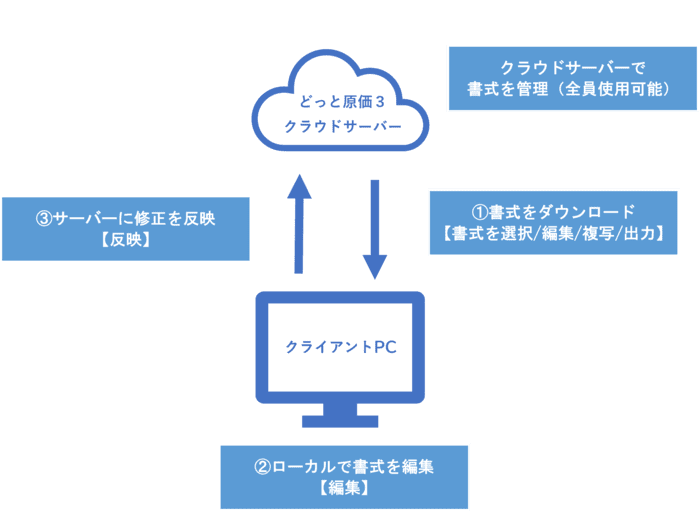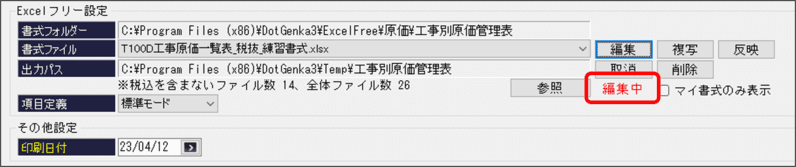出力設定
|
印刷する際の詳細な条件設定を行います |
|
|
画面構成と入力項目
基本操作画面
(※画像は[工事別原価管理表]のものです。)
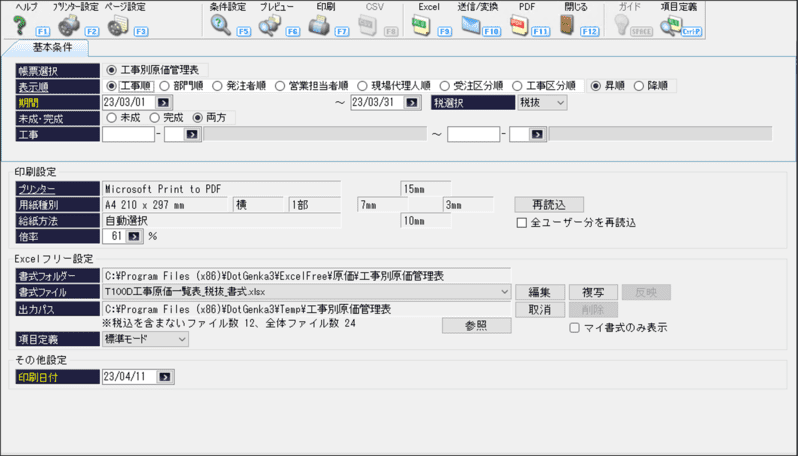
ツールボタン
|
ツールボタン |
説 明 |
|
ヘルプ (F1) |
ヘルプを表示します。 |
|
プリンター設定 (F2) |
詳細については、プリンター設定をご覧ください。 |
|
ページ設定 (F3) |
ページ設定を行います。 用紙サイズ、余白の範囲などの設定が可能です。 詳細については、ページ設定をご覧ください。 |
|
条件設定 (F5) |
基本画面よりも詳細な印刷設定ができます。 |
|
プレビュー (F6) ※4 |
プレビュー表示を行います。 |
|
印刷 (F7) |
印刷を実行します。 |
|
Txt (F8) |
帳票データをテキストファイルに出力することができます。 |
|
CSV (F8) |
帳票データをCSVファイルに出力することができます。 レイアウトは受入形式に準拠しています。 詳細については、CSVをご覧ください。 |
|
Excel (F9) |
帳票データをExcelファイルに出力することができます。 |
|
ファイル送信 (F10) ※10、※11、※12 |
帳票データをメールに添付し送信したり、ファックス送信することが できます。 詳細については、ファイル送信をご覧ください。 |
|
PDF (F11) |
帳票データをPDFファイルに出力することができます。 |
|
閉じる (F12) |
画面を閉じます。 |
|
ガイド (SPACE) |
ガイドを表示します。 |
|
カレンダー (SPACE) |
カレンダーを表示します。 |
|
電卓 (SPACE) |
電卓を表示します。 |
|
項目定義 (Ctrl + P) |
帳票で使用可能な帳票項目名の一覧が出力されます。 |
 |
【※4】 「プレビュー」に関して プレビューでデータを表示する際に頁数が多いとメッセージが表示されます。 最大頁数は300頁です。
【※10】 「FAXメール送信」に関して 「FAXメール送信」オプションがある場合は、以下4帳票を各業者のメールアドレスに送信する あるいは各業者のFAX番号宛にFAX送信することができます。
・支払通知書 ・立替明細書 ・注文書 ・注文書(内訳書)
詳細については、ファイル送信をご覧ください。
【※11】 「CSV変換」に関して 一部の帳票を出力する時、出力したExcelファイルを自動でCSVに変換することができます。
詳細については、CSV変換をご覧ください。
【※12】 「ファイル分割」に関して 以下の帳票を出力する時、各請求先ごとにExcelファイルを分割して出力することができます。
・請求書(請求先別) ・請求書(工事別) ・請求書(納品書) ・支払通知書 ・立替明細書 ・仕入明細一覧表 ・注文書 ・注文書(内訳書)
詳細については、ファイル分割をご覧ください。
|
 |
【直接PDF出力する際の注意点】 本ソフトウェアから直接PDF出力は透過画像(透過PNG、透過GIF)に対応しておりません。 透過画像を利用したPDF出力を行いたい場合は、Excel出力後にExcel上でPDFへ変換してください。 ※透過画像を出力した場合、背景色が透過せずに黒色などで表示されます。
【条件付き書式利用の際の注意点】 お使いのExcel書式上で、条件付き書式機能をご利用の場合、本ソフトウェアのプレビュー表示では 色付き背景の表示が反映されません。 直接「印刷」ボタンから印刷するか、ツールボタンの「Excel」から一度データをExcelに出力してから 印刷していただくときちんと色付き背景が反映されます。
|
印刷設定
|
項目 |
入力 |
属性・桁数 |
説 明 |
|
|
基本 条件 |
- |
- |
- |
出したい帳票の基本条件を設定します。 帳票によって条件項目は変わります。 |
|
税選択 ※6 |
● |
- |
帳票を税抜か税込かどちらで出力するかを選択できます。 「税抜」「税込」から選択します。 |
|
|
印刷 設定 |
プリンター |
- |
- |
ツールボタンの「プリンター設定」で設定したプリンターが表示 されます。 変更したい場合はツールボタンの「プリンター設定」をクリック して設定を変更してください。 |
|
用紙種別 |
- |
- |
ツールボタンの「ページ設定」で設定した用紙サイズや方向、 余白が表示されます。 変更したい場合はツールボタンの「ページ設定」をクリックして 設定を変更してください。 |
|
|
給紙方法 |
- |
- |
ツールボタンの「ページ設定」で設定した給紙方法が表示され ます。 変更したい場合はツールボタンの「ページ設定」をクリックして 設定を変更してください。 |
|
|
倍率 ※7 |
- |
- |
倍率を設定します。 通常設定を変更することはありませんが、Excel書式自体の 拡大縮小率を変更した場合は、こちらの設定も合わせて変更 する必要があります。 「再読込」で自動で変更することもできます。 |
|
|
再読込 |
- |
- |
書式の余白、倍率を読込します。 Excel書式自体の余白、拡大縮小率を変更した場合、読込みし 直す必要があります。 初回は自動で読込むため、再読込をする必要はありません。 変更した場合のみ行ってください。 |
|
|
全ユーザー分を 再読込 |
○ |
- |
「再読込」を行う際に、全ユーザーに変更内容を反映させるか を選択します。 初期値はチェックなしです。チェックの有無は記憶されません。 |
|
|
Excel フリー 設定 |
書式フォルダー |
- |
- |
Excelフリー印刷の場合に使用します。 書式フォルダーが存在する場所を表示します。 |
|
書式ファイル ※12 |
● |
- |
Excelフリー印刷の場合に使用します。 使用するExcelファイルを選択し、「編集」をクリックすると Excelファイルが出力され、帳票項目名などの変更が行えます。 また、新しいファイルを作成した場合は、プルダウンメニューの 中に作成したフォルダーが表示されるので、書式の切り替えが 可能です。 |
|
|
編集 ※12 |
- |
- |
選択したExcel書式ファイルが立ち上がります。 立ち上がった雛形書式上で帳票項目名やレイアウトの変更が できます。 頭に”T”が付くファイルは提供書式のため、編集できません。 |
|
|
複写 ※12 |
- |
- |
選択したExcel書式ファイルを複写します。 書式の追加する場合はこちらから行います。 「複写先ファイル名」を入力して名前を付け、「OK」をクリック すると複写されます。 |
|
|
反映 ※12 |
- |
- |
編集したExcelファイルをクラウドサーバーにアップロードします。 |
|
|
取消 ※12 |
- |
- |
編集中のExcel書式ファイルを取り消し、クラウドサーバー上の |
|
|
削除 ※12 |
- |
- |
Excelファイルを削除する場合に使用します。 頭に”T”が付くファイルは提供書式のため、削除できません。 その他の書式は管理者ユーザーのみ削除できます。 |
|
|
最新の書式を取得する ※12 |
○ |
- |
クラウドサーバーから最新の書式を取得するかどうかを選択します。 チェックが付いている場合は、クラウドサーバーからの書式の ダウンロードが優先されます。 チェックが付いていない場合は、ローカルフォルダの書式が 優先されます。 |
|
|
出力パス |
- |
- |
出力先のファイルを選択します。「参照」から選択が可能です。 |
|
|
参照 |
- |
- |
出力先のファイルを変更できます。 |
|
|
項目定義 |
● |
- |
「拡張モード」「標準モード」から選択します。 「標準モード」を選択している場合は、項目定義の標準モード 列に○が付いている項目のみが出力可能です。 |
|
|
マイ書式のみ表示 |
○ |
- |
提供書式を非表示にするかを選択します。 チェックがついている場合は、ユーザーが作成した書式のみ表示されます。 |
|
|
印刷日付 |
○ |
日付 |
印刷を行う日付を指定します。 ここで入力した日付が帳票に印刷日付として表示されます。 |
|
|
出力対象 ※8、9 |
○ |
- |
出力対象を選択します。 未出力の内容を出力する場合は「未出力」、出力済みの 場合は「出力済」、どちらも出力する場合は「すべて」を 選択してください。 |
|
|
出力済みにする ※8、9 |
○ |
- |
出力対象が未出力の場合、出力済みにするかを設定でき ます。 またどの出力方法で出力済みとするのかを、「Excel」「印刷」 「PDF」「ファイル送信」から選択します。 |
|
 |
【※6】 税選択に関して ・「税選択」項目がない帳票もございますのでご了承ください。
・「税選択」項目で、「税込」を選択した場合は、「書式ファイル」のプルダウン内に、 ファイル名に「税込」という文字が含まれる書式ファイルだけを表示します。 また、出力パス下には、ファイル名に「税込」が含まれるファイル数、全体ファイル数を表示します。 一方、「税選択」で、「税抜」を選択した場合は、「書式ファイル」のプルダウン内に、 ファイル名に「税込」という文字が含まれない書式ファイルを表示します。 また、出力パス下には、ファイル名に「税込」が含まれないファイル数、全体ファイル数を表示します。
【※7】 倍率の調整に関して 出力した帳票が2ページ目にはみ出た場合、倍率の調整を行うことで1ページ内に収めることができます。 また、倍率の調整はツールボタン「プリンター設定」の「プロパティ」からも行うことができます。
【※8】 出力対象の項目が出る帳票 出力対象の項目が出る帳票は、以下6帳票です。 ・注文書 ・注文(内訳書) ・請求書 (区分:請求先別/工事別どちらも表示されます。) ・請求書(納品書) ・支払通知書 ・立替明細書
【※9】 出力済の確認 各帳票で出力済みとなった内容は、それぞれ以下の画面明細で確認できます。 また、各画面の条件設定で「出力対象」を検索条件として使用することができます。 ・注文書、注文書(内訳書)⇒[発注一覧表] ・請求書⇒[請求処理] ・請求書(納品書)⇒[売上伝票一覧表]
支払通知書は、支払確定の画面明細で出力済みの確認ができますが、条件設定の検索項目に 出力対象はありません。 検索条件として、出力対象を使用したいときは、支払報告書の条件設定から可能です。 ・支払通知書⇒[支払確定]
【※12】 書式ファイルの仕組みについて 本ソフトウェアでは、クラウドサーバー上で、出力帳票の書式ファイルを管理しています。
書式の編集を行う場合は、以下の流れになります。 (提供書式は編集できないため、「複写」から新規ファイルを作成後、「編集」をクリックして書式を編集します。)
書式を追加する場合は、「複写」から既存の書式ファイルをコピーしてクライアントPCのローカル フォルダに新規ファイルを作成し、書式を編集後、「反映」をクリックしてクラウドサーバーに追加した書式を アップロードします。
書式を削除する場合は、削除したい書式を選択して「削除」をクリックします。 ローカルフォルダの書式とクラウドサーバーの書式どちらも削除されます。
なお、「編集」をクリックすると、「編集中」という文言が表示されます。
編集中は、ローカルフォルダの書式を参照して、書式の修正や出力が行えます。 編集中ではない場合(未編集の状態)は、クラウドサーバーの書式を参照して出力されます。
|
 |
【増減発注を使用した場合に追加される条件】 増減発注を使用した場合、一部のメニューと帳票で以下図の増減発注設定が追加されます。
こちらの設定は、増減発注分を合算して抽出するか注文番号ごとに抽出するかの設定になります。 親番号でまとめる・・・XXXXXXXX-00の親番号にXXXXXXXX-01~XXXXXXXX-99の枝番号が合算されます。 個別の番号で表示する・・それぞれの注文番号ごとに集計されます。
※「親番号でまとめる」とした場合に、条件設定の発注日は親番号(XXXXXXXX-00)の発注日を検索します。 例) 注文番号:1-00 発注日:2016/10/01 発注金額:10,000円 注文番号:1-01 発注日:2016/11/01 発注金額: 5,000円
A、「親番号でまとめる」と設定し、発注日を2016/10/01で条件指定した場合、以下のように表示されます。 【注文番号:1-00 発注日:2016/10/01 発注金額:15,000円】
B、「親番号でまとめる」と設定し、発注日を2016/11/01で条件指定した場合、以下のように表示されます。 【該当データなし】
上記のように、枝番号(XXXXXXXX-01~XXXXXXXX-99)の発注日が条件指定した発注日に含まれる場合も、 親番号(XXXXXXXX-00)の発注日が該当していない場合は、表示されません。
↓↓追加されるメニューと帳票は以下の通りです。↓↓ ≪メニュー≫
≪帳票≫ [注文書]、[注文書(内訳書)]、[発注業者査定表]、[発注一覧表]、[工事原価推移表]、[支払通知書]
【Excelフリー設定に関して】 各帳票には、異なる印刷タイプがあります。 それぞれの印刷タイプによって正しく設定しなければ、雛形書式の加工が正常に反映されないのでご注意ください。 詳しい内容についてはExcelフリーについてをご覧ください。
|